パソコン環境表示ツールの使い方
Q
詳細
パソコン環境表示ツールの使い方
対応機器
エアステーションシリーズ
Wi-Fiルーター
Wi-Fiアダプター
ソフトウェアルーター商品(親機モードのWLI-UC-G、WLR-UC-G、およびWLR-U2-KG54)には対応していません。
対応OS
Windows 10
Windows 8.1
Windows 8
Windows 7
Windows Vista
Windows XP Service Pack 2 以降(32ビット)
A
パソコン環境表示ツールとは、パソコンでインターネットをご利用になるためのさまざまな設定の状態を、自動的に調べて表示するツールです。
設定状態に問題がある場合には、警告・注意メッセージとヘルプを表示して、正しい設定へ変更するためのお手伝いをします。
商品の設定CDより、すでにパソコン環境表示ツールをインストールされている場合は、手順2をご確認ください。
調べた情報をファイルへ保存したり、印刷することができます。
当社のメールサポート窓口へお問い合わせいただく際は、本ツールで調べた情報を添付していただくことを推奨いたします。
手順1 パソコン環境表示ツールをインストールする
1. パソコン環境表示ツールをデスクトップにダウンロードします。
2. ダウンロードした"bpcenv-XXX"(※図1)を、ダブルクリックします。
Windows Vista以降で「発行元を確認できませんでした・・・」とダイアログが表示された場合は、[実行]をクリックします。

※図1
3. 「BUFFALO パソコン環境表示ツール セットアップ」が起動しますので、[次へ]をクリックします。
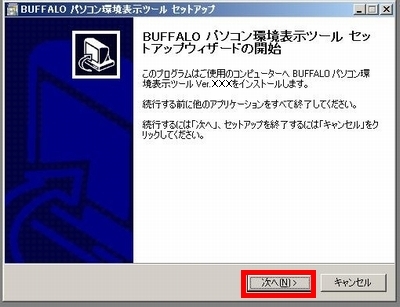
4. 使用許諾契約書の内容を確認し、[同意する]にチェックを入れ[次へ]をクリックします。
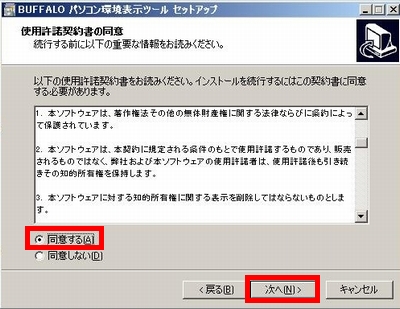
5. [インストール]をクリックします。
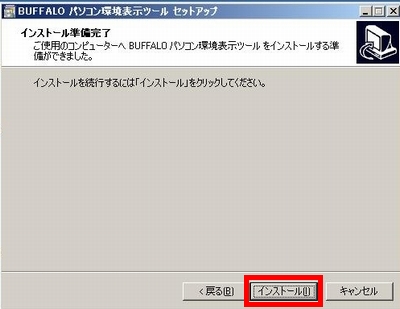
6. [完了]をクリックします。
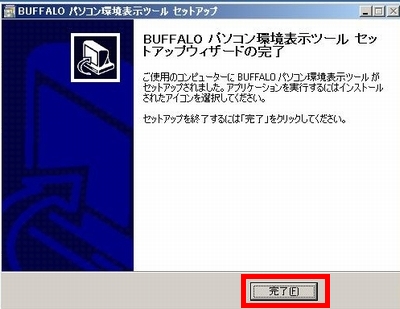
以上です。
手順2 パソコン環境表示ツールを実行し、パソコンの設定状態を確認する
1. パソコン環境表示ツールを実行します。
Windows 10
タスクトレイの[アクションセンター](※図2)-[すべての設定]-[アプリ] アプリと機能の一覧から「パソコン環境表示ツール」をクリックします
Windows 8/8.1
画面の何もないところで右クリックすると表示される「すべてのアプリ」をクリック一覧より「パソコン環境表示ツール」をクリックします
Windows 7以前
[スタート]-[(すべての)プログラム]-[BUFFALO]-[エアステーションユティリティ]-[パソコン環境表示ツール]をダブルクリックします

※図2
2. パソコン環境表示ツールが起動したら、左側メニューの各項目をクリックし、内容を確認します。
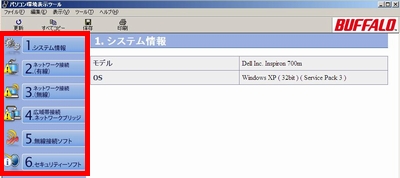
以下の黄色のアイコンが表示されている項目には、警告メッセージがあります。
項目をクリックし、内容を必ずご確認ください。
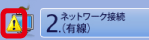
3. 各項目の状況が表示されますので、内容を確認します。
状況と合わせて、警告/注意メッセージが表示されている場合
黄色のアイコンが表示され、赤色帯に黄色文字で内容が表示されます。
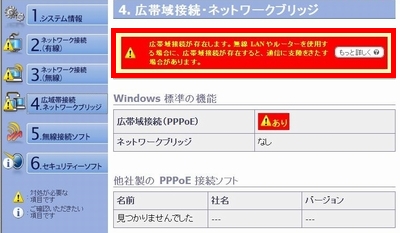
1) [もっと詳しく]をクリックします。

2)「パソコン環境表示ツール ヘルプ」が表示されますので、対処方法を実施します。
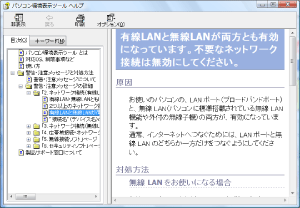
対処方法を実施後、最新のパソコン状態を表示するには、パソコン環境表示ツール画面左上の [更新] をクリックします。
以下のような注意メッセージは、無線接続に問題なくても表示が残る場合がありますが、異常ではありません。

状況のみが表示されている場合
1) クリックした項目の詳細状況が表示されます。
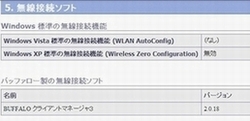
手順3 確認したパソコン設定状態をテキストに保存する
1. パソコン環境表示ツール画面左上の[保存]をクリックします。
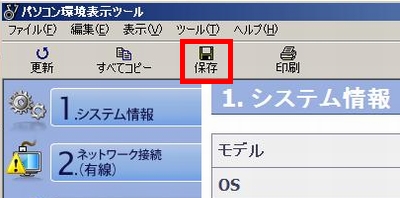
2. テキストに保存されますので、デスクトップなどのわかりやすい場所に保存します。
メールサポートへお問合せする場合
当社のメールサポート窓口へお問い合わせいただく際は、保存した環境内容情報を添付していただくことを推奨しております。
下記お問合せフォームにて、商品選択後「次へ」をクリックし「メール問合せ(詳細入力)」画面で必要項目を全て記入し、「ドキュメントの添付」より保存したテキストファイルを添付してお問合せください。
テキスト以外の場所に環境内容を貼り付けたい場合
1) パソコン環境表示ツール画面左上の[すべてコピー]をクリックします。

2)「すべての環境内容をクリップボードにコピーしました」とされたら[OK]をクリックします。
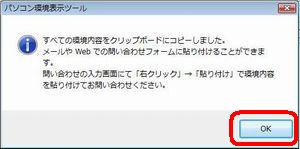
3)コピーした環境内容を、貼り付けたい場所上で右クリックし、[貼り付け]をクリックします。
このご質問の対象となる商品・OS・接続機器を表示
商品
OS・接続機器
チャット・LINEでのサポートについて
下記商品はチャット・LINEでのサポート対象外のため、電話またはメールにてお問合せいただきますようお願いいたします。
法人様向けネットワーク商品
ネットワーク対応ハードディスク(TeraStation)
<注意事項>
以下のいずれかに該当する場合、お客様の同意なくチャット・LINEでのサポートを終了させていただく場合がございます。ご了承ください。
同一のお客様から同一内容のお問合せ等の入力が複数あった場合
本サービスに関係のない画像・動画・スタンプ等が送信された場合
一定時間以上お客様からの返信がされない場合
営業時間
<オペレーター受付時間>
月~土・祝 9:30~21:00
日 9:30~17:30
※AIによる自動応答は24時間ご利用いただけます。
メールで相談について
個人向けWi-Fi/有線LAN製品、ストレージ製品のお客様にはメールで問い合わせいただく前にAIが問題解決のお手伝いを行います。
いずれかを選択して進んでください。
 Wi-Fi(無線LAN)
Wi-Fi(無線LAN) 有線LAN
有線LAN HDD(ハードディスク)・NAS
HDD(ハードディスク)・NAS SSD
SSD ブルーレイ/DVD/CDドライブ
ブルーレイ/DVD/CDドライブ メモリー
メモリー USBメモリー
USBメモリー メモリーカード・カードリーダー/ライター
メモリーカード・カードリーダー/ライター 映像/音響機器
映像/音響機器 ケーブル
ケーブル マウス・キーボード・入力機器
マウス・キーボード・入力機器 Webカメラ・ヘッドセット
Webカメラ・ヘッドセット スマートフォンアクセサリー
スマートフォンアクセサリー タブレットアクセサリー
タブレットアクセサリー 電源関連用品
電源関連用品 アクセサリー・収納
アクセサリー・収納 テレビアクセサリー
テレビアクセサリー その他周辺機器
その他周辺機器 法人向けWi-Fi(無線LAN)
法人向けWi-Fi(無線LAN) 法人向け有線LAN
法人向け有線LAN LTEルーター
LTEルーター 法人向けNAS・HDD
法人向けNAS・HDD SSD
SSD ブルーレイ/DVD/CDドライブ
ブルーレイ/DVD/CDドライブ 法人向けメモリー・組込み/OEM
法人向けメモリー・組込み/OEM 法人向けUSBメモリー
法人向けUSBメモリー メモリーカード・カードリーダー/ライター
メモリーカード・カードリーダー/ライター 映像/音響機器
映像/音響機器 法人向け液晶ディスプレイ
法人向け液晶ディスプレイ 法人向けケーブル
法人向けケーブル 法人向けマウス・キーボード・入力機器
法人向けマウス・キーボード・入力機器 法人向けヘッドセット
法人向けヘッドセット 法人向けスマートフォンアクセサリー
法人向けスマートフォンアクセサリー 法人向けタブレットアクセサリー
法人向けタブレットアクセサリー 法人向け電源関連用品
法人向け電源関連用品 法人向けアクセサリー・収納
法人向けアクセサリー・収納 テレビアクセサリー
テレビアクセサリー オフィスサプライ
オフィスサプライ その他周辺機器
その他周辺機器 データ消去
データ消去
